sat nav OPEL ADAM 2016.5 Manual de Informação e Lazer (in Portugues)
[x] Cancel search | Manufacturer: OPEL, Model Year: 2016.5, Model line: ADAM, Model: OPEL ADAM 2016.5Pages: 97, PDF Size: 1.72 MB
Page 13 of 97
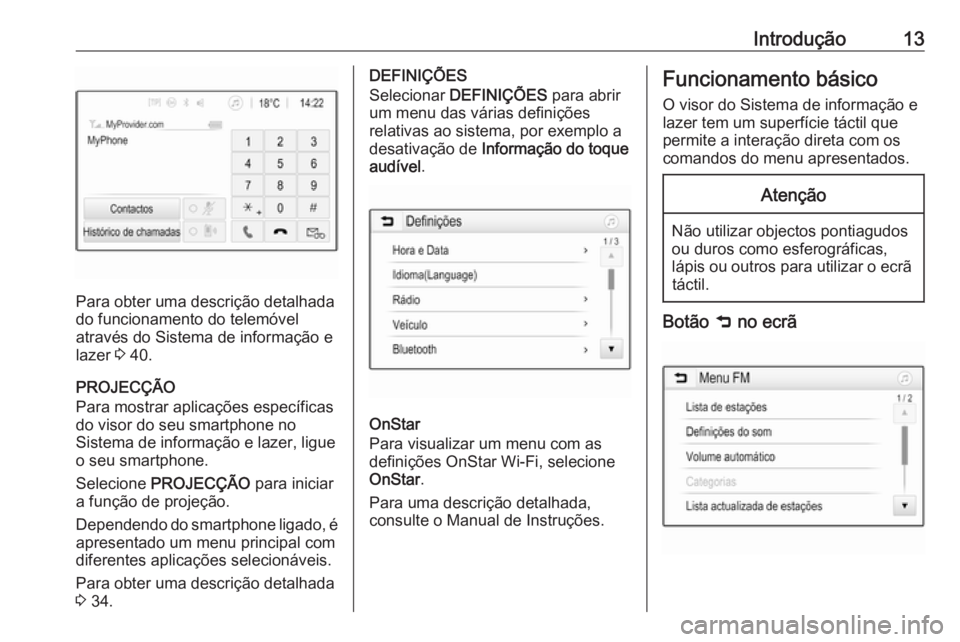
Introdução13
Para obter uma descrição detalhada
do funcionamento do telemóvel
através do Sistema de informação e lazer 3 40.
PROJECÇÃO
Para mostrar aplicações específicas
do visor do seu smartphone no
Sistema de informação e lazer, ligue
o seu smartphone.
Selecione PROJECÇÃO para iniciar
a função de projeção.
Dependendo do smartphone ligado, é apresentado um menu principal comdiferentes aplicações selecionáveis.
Para obter uma descrição detalhada
3 34.
DEFINIÇÕES
Selecionar DEFINIÇÕES para abrir
um menu das várias definições
relativas ao sistema, por exemplo a
desativação de Informação do toque
audível .
OnStar
Para visualizar um menu com as
definições OnStar Wi-Fi, selecione
OnStar .
Para uma descrição detalhada,
consulte o Manual de Instruções.
Funcionamento básico
O visor do Sistema de informação e
lazer tem um superfície táctil que
permite a interação direta com os
comandos do menu apresentados.Atenção
Não utilizar objectos pontiagudos
ou duros como esferográficas,
lápis ou outros para utilizar o ecrã táctil.
Botão 9 no ecrã
Page 17 of 97
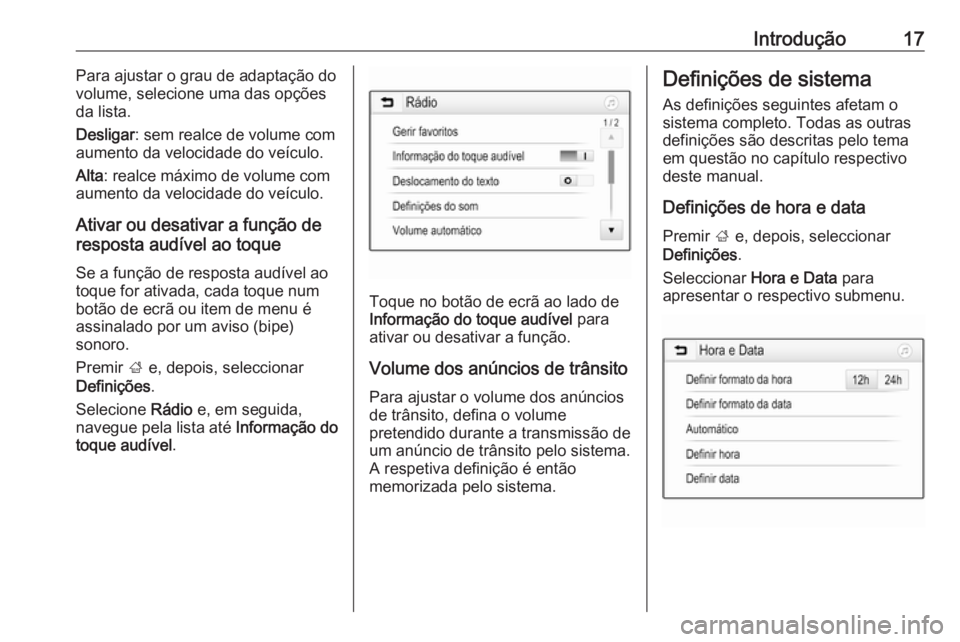
Introdução17Para ajustar o grau de adaptação do
volume, selecione uma das opções
da lista.
Desligar : sem realce de volume com
aumento da velocidade do veículo.
Alta : realce máximo de volume com
aumento da velocidade do veículo.
Ativar ou desativar a função de
resposta audível ao toque
Se a função de resposta audível ao
toque for ativada, cada toque num
botão de ecrã ou item de menu é
assinalado por um aviso (bipe)
sonoro.
Premir ; e, depois, seleccionar
Definições .
Selecione Rádio e, em seguida,
navegue pela lista até Informação do
toque audível .
Toque no botão de ecrã ao lado de
Informação do toque audível para
ativar ou desativar a função.
Volume dos anúncios de trânsito
Para ajustar o volume dos anúncios
de trânsito, defina o volume
pretendido durante a transmissão de
um anúncio de trânsito pelo sistema. A respetiva definição é então
memorizada pelo sistema.
Definições de sistema
As definições seguintes afetam o
sistema completo. Todas as outras
definições são descritas pelo tema
em questão no capítulo respectivo
deste manual.
Definições de hora e data Premir ; e, depois, seleccionar
Definições .
Seleccionar Hora e Data para
apresentar o respectivo submenu.
Page 18 of 97
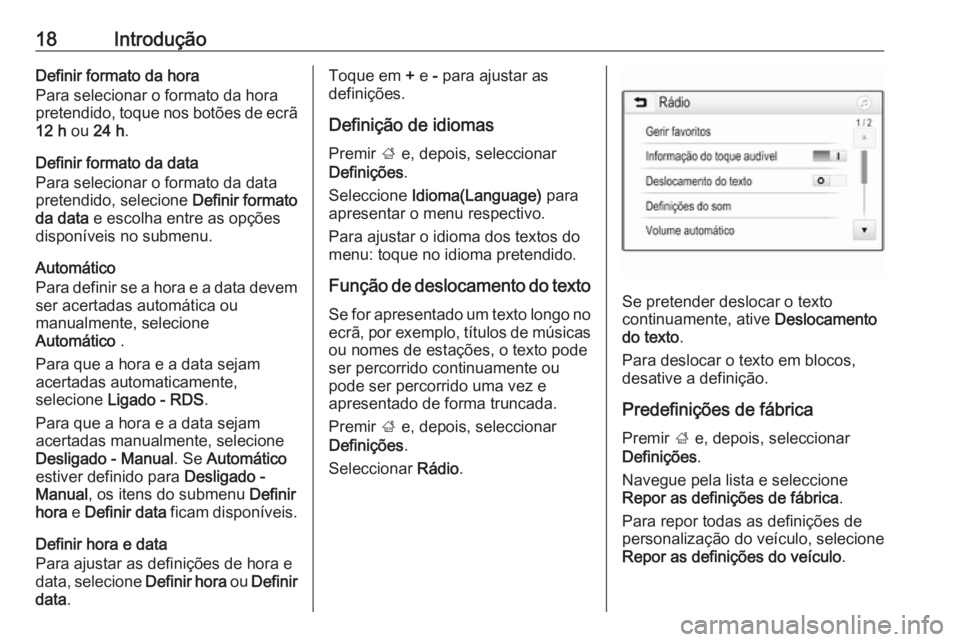
18IntroduçãoDefinir formato da hora
Para selecionar o formato da hora
pretendido, toque nos botões de ecrã 12 h ou 24 h .
Definir formato da data
Para selecionar o formato da data
pretendido, selecione Definir formato
da data e escolha entre as opções
disponíveis no submenu.
Automático
Para definir se a hora e a data devem
ser acertadas automática ou
manualmente, selecione
Automático .
Para que a hora e a data sejam
acertadas automaticamente,
selecione Ligado - RDS .
Para que a hora e a data sejam
acertadas manualmente, selecione Desligado - Manual . Se Automático
estiver definido para Desligado -
Manual , os itens do submenu Definir
hora e Definir data ficam disponíveis.
Definir hora e data
Para ajustar as definições de hora e
data, selecione Definir hora ou Definir
data .Toque em + e - para ajustar as
definições.
Definição de idiomas Premir ; e, depois, seleccionar
Definições .
Seleccione Idioma(Language) para
apresentar o menu respectivo.
Para ajustar o idioma dos textos do
menu: toque no idioma pretendido.
Função de deslocamento do texto Se for apresentado um texto longo no ecrã, por exemplo, títulos de músicas
ou nomes de estações, o texto pode
ser percorrido continuamente ou
pode ser percorrido uma vez e
apresentado de forma truncada.
Premir ; e, depois, seleccionar
Definições .
Seleccionar Rádio.
Se pretender deslocar o texto
continuamente, ative Deslocamento
do texto .
Para deslocar o texto em blocos,
desative a definição.
Predefinições de fábrica
Premir ; e, depois, seleccionar
Definições .
Navegue pela lista e seleccione
Repor as definições de fábrica .
Para repor todas as definições de
personalização do veículo, selecione
Repor as definições do veículo .
Page 23 of 97

Rádio23A frequência ou o nome da estação
correspondente é apresentado no
botão de ecrã.
Recuperar estações Se necessário, toque em < ou > para
navegar até à página de favoritos pretendida.
Seleccione o botão de memorização
no ecrã no qual a estação de rádio
pretendida está guardada.
Definir o número de listas de
favoritos disponíveis
Para definir o número de páginas de
favoritos apresentadas para seleção,
prima HOME e, em seguida,
selecione DEFINIÇÕES no ecrã.
Seleccionar Rádio e em seguida
Gerir favoritos para visualizar o
submenu respectivo.
Dependendo das páginas de
favoritos que pretende que sejam
apresentadas, ative ou desative as
páginas.Sistema de dados de rádio
(RDS)
O RDS é um serviço das estações FM que facilita consideravelmente o
encontrar estações desejadas com
recepção livre de falhas.
Vantagens do RDS ● No visor aparece o nome do programa da estação em vez da
respectiva frequência.
● Ao procurar uma estação, o Sistema de informação e lazer
apenas sintoniza estações RDS.
● O Sistema de informação e lazer
sintoniza sempre a melhor
frequência de recepção para a
estação definida através da
funcionalidade AF (frequência
alternativa).
● Dependendo da estação sintonizada, o Sistema de
informação e lazer apresenta
radiotexto que pode conter, por
exemplo, informações sobre o
programa actual.Configuração RDS
Toque em Menu na última linha do
menu principal do rádio FM para abrir o submenu específico da banda de
frequência correspondente.
Navegue até RDS.
Ative ou desative RDS.
Programa de trânsito As estações com serviço de
informações de trânsito são estações
RDS que emitem notícias sobre o
trânsito. Se o serviço de informações
de trânsito for ligado, a função de
áudio em reprodução é interrompida
durante o tempo de duração da
informação de trânsito.
Ativar a função de programa de
trânsito
Selecione Menu na última linha do
menu principal do rádio FM para abrir o submenu específico da banda de
frequência correspondente.
Toque no botão de ecrã ao lado de
Programa de trânsito para ativar ou
desativar a função.
Page 24 of 97
![OPEL ADAM 2016.5 Manual de Informação e Lazer (in Portugues) 24RádioAdvertência
Na lista de estações, a indicação TP
é apresentada ao lado das estações
que emitem programas de trânsito.
Se o serviço de informações de
trânsito for activado, [TP] � OPEL ADAM 2016.5 Manual de Informação e Lazer (in Portugues) 24RádioAdvertência
Na lista de estações, a indicação TP
é apresentada ao lado das estações
que emitem programas de trânsito.
Se o serviço de informações de
trânsito for activado, [TP] �](/img/37/26438/w960_26438-23.png)
24RádioAdvertência
Na lista de estações, a indicação TP
é apresentada ao lado das estações
que emitem programas de trânsito.
Se o serviço de informações de
trânsito for activado, [TP] é
apresentado na linha de topo de
todos os menus principais. Se a
estação actual não for uma estação
com serviço de informações de
trânsito, a sigla TP fica a cinzento e é iniciada a procura automática da
estação seguinte com serviço de
informações de trânsito. Logo que é
encontrada uma estação com serviço
de informações de trânsito, TP é
realçado. Se não for encontrada
nenhuma estação com serviço de
informações de trânsito, a sigla TP
mantém-se a cinzento.
Se for emitido uma informação de
trânsito na estação respectiva, é
apresentada uma mensagem.
Para interromper a informação de
trânsito e voltar à função
anteriormente ativada, toque no ecrã
ou prima m.Regionalização
Por vezes, as estações RDS emitem
regionalmente programas diferentes
em frequências diferentes.
Selecione Menu na última linha do
menu principal do rádio FM para abrir o submenu específico da banda defrequência correspondente e
navegue até Região.
Ative ou desative Região.
Se a regionalização estiver ativada,
frequências alternativas com os
mesmos programas locais são
selecionadas onde for necessário. Se
a regionalização estiver desligada,
são seleccionadas frequências
alternativas das estações sem ter em
conta os programas regionais.
Emissão de áudio digital
O DAB transmite estações de rádio
digitalmente.
As estações DAB são indicadas pelo
nome do programa, em vez da
frequência de difusão.Informações gerais
● O DAB permite emitir vários programas (serviços) de rádio
num único conjunto.
● Além de transmitir serviços áudio-digitais de alta qualidade,
o DAB também pode transmitir
dados associados ao programa e uma série de outros serviços de
dados, incluindo informações de
viagem e de trânsito.
● Desde que um dado receptor DAB possa captar o sinal
transmitido pela estação difusora
(mesmo que o sinal seja muito
fraco), a reprodução do som está garantida.
● Na eventualidade de má receção, o volume é reduzidoautomaticamente para evitar a
emissão de ruídos
desagradáveis.
Se o sinal DAB for demasiado
fraco para ser detectado pelo
receptor, a recepção é
interrompida por completo. Para
evitar este problema, ative
Ligação DAB-DAB e/ou Ligação
Page 25 of 97
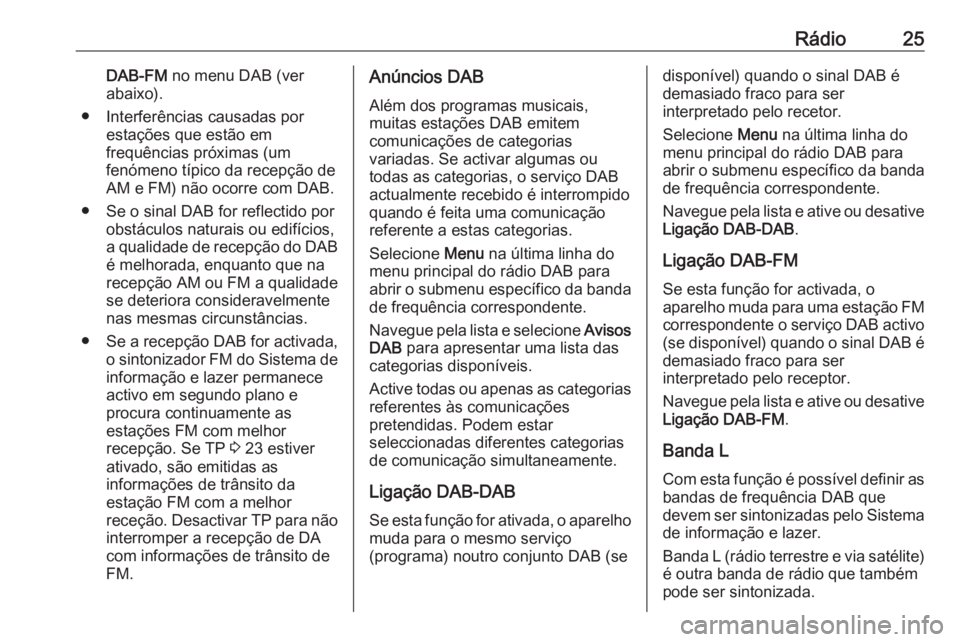
Rádio25DAB-FM no menu DAB (ver
abaixo).
● Interferências causadas por estações que estão em
frequências próximas (um
fenómeno típico da recepção de
AM e FM) não ocorre com DAB.
● Se o sinal DAB for reflectido por obstáculos naturais ou edifícios,
a qualidade de recepção do DAB
é melhorada, enquanto que na
recepção AM ou FM a qualidade
se deteriora consideravelmente
nas mesmas circunstâncias.
● Se a recepção DAB for activada,
o sintonizador FM do Sistema de
informação e lazer permanece
activo em segundo plano e
procura continuamente as
estações FM com melhor
recepção. Se TP 3 23 estiver
ativado, são emitidas as
informações de trânsito da
estação FM com a melhor
receção. Desactivar TP para não
interromper a recepção de DA
com informações de trânsito de FM.Anúncios DAB
Além dos programas musicais,
muitas estações DAB emitem
comunicações de categorias
variadas. Se activar algumas ou
todas as categorias, o serviço DAB
actualmente recebido é interrompido
quando é feita uma comunicação referente a estas categorias.
Selecione Menu na última linha do
menu principal do rádio DAB para
abrir o submenu específico da banda
de frequência correspondente.
Navegue pela lista e selecione Avisos
DAB para apresentar uma lista das
categorias disponíveis.
Active todas ou apenas as categorias referentes às comunicações
pretendidas. Podem estar
seleccionadas diferentes categorias
de comunicação simultaneamente.
Ligação DAB-DAB
Se esta função for ativada, o aparelho
muda para o mesmo serviço
(programa) noutro conjunto DAB (sedisponível) quando o sinal DAB é
demasiado fraco para ser
interpretado pelo recetor.
Selecione Menu na última linha do
menu principal do rádio DAB para
abrir o submenu específico da banda de frequência correspondente.
Navegue pela lista e ative ou desative
Ligação DAB-DAB .
Ligação DAB-FM
Se esta função for activada, o
aparelho muda para uma estação FM correspondente o serviço DAB activo (se disponível) quando o sinal DAB é
demasiado fraco para ser
interpretado pelo receptor.
Navegue pela lista e ative ou desative Ligação DAB-FM .
Banda L
Com esta função é possível definir as
bandas de frequência DAB que
devem ser sintonizadas pelo Sistema
de informação e lazer.
Banda L (rádio terrestre e via satélite) é outra banda de rádio que também
pode ser sintonizada.
Page 26 of 97
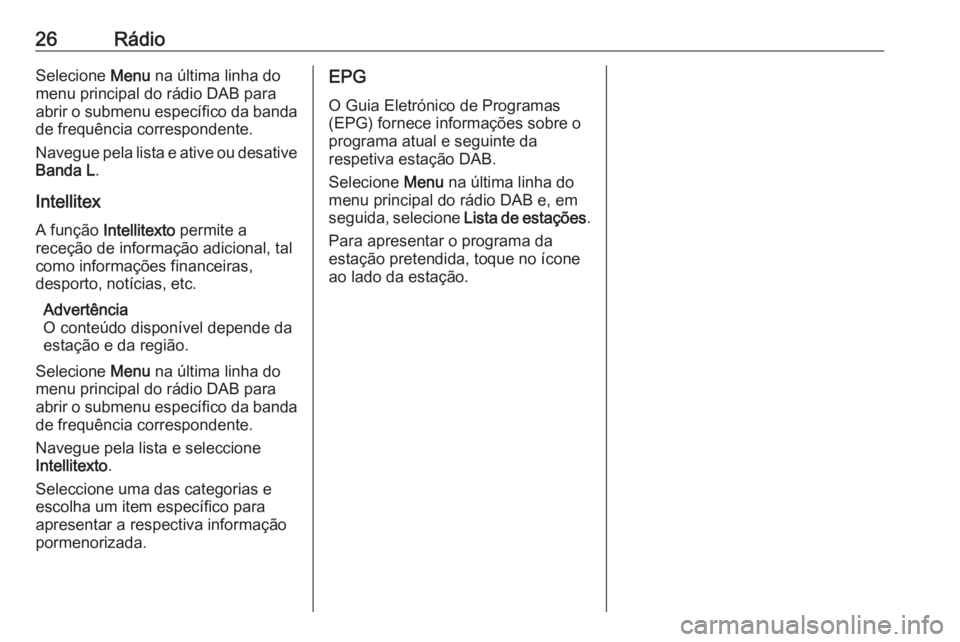
26RádioSelecione Menu na última linha do
menu principal do rádio DAB para abrir o submenu específico da banda
de frequência correspondente.
Navegue pela lista e ative ou desative
Banda L .
Intellitex A função Intellitexto permite a
receção de informação adicional, tal
como informações financeiras,
desporto, notícias, etc.
Advertência
O conteúdo disponível depende da
estação e da região.
Selecione Menu na última linha do
menu principal do rádio DAB para
abrir o submenu específico da banda
de frequência correspondente.
Navegue pela lista e seleccione
Intellitexto .
Seleccione uma das categorias e
escolha um item específico para
apresentar a respectiva informação
pormenorizada.EPG
O Guia Eletrónico de Programas
(EPG) fornece informações sobre o
programa atual e seguinte da
respetiva estação DAB.
Selecione Menu na última linha do
menu principal do rádio DAB e, em seguida, selecione Lista de estações.
Para apresentar o programa da
estação pretendida, toque no ícone
ao lado da estação.
Page 28 of 97
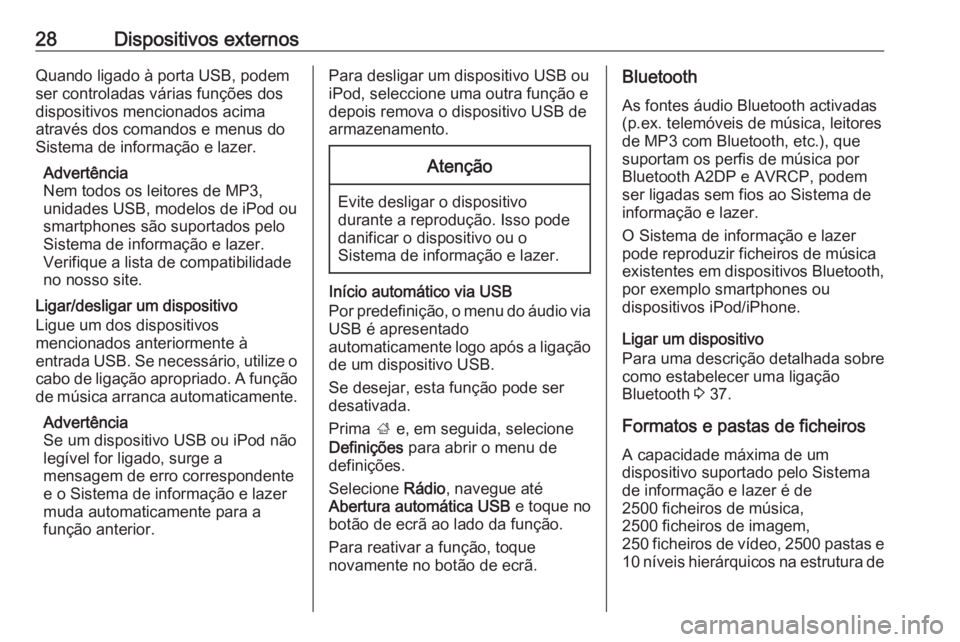
28Dispositivos externosQuando ligado à porta USB, podem
ser controladas várias funções dos dispositivos mencionados acimaatravés dos comandos e menus do
Sistema de informação e lazer.
Advertência
Nem todos os leitores de MP3,
unidades USB, modelos de iPod ou
smartphones são suportados pelo
Sistema de informação e lazer.
Verifique a lista de compatibilidade
no nosso site.
Ligar/desligar um dispositivo
Ligue um dos dispositivos
mencionados anteriormente à
entrada USB. Se necessário, utilize o
cabo de ligação apropriado. A função de música arranca automaticamente.
Advertência
Se um dispositivo USB ou iPod não
legível for ligado, surge a
mensagem de erro correspondente
e o Sistema de informação e lazer
muda automaticamente para a
função anterior.Para desligar um dispositivo USB ou
iPod, seleccione uma outra função e
depois remova o dispositivo USB de
armazenamento.Atenção
Evite desligar o dispositivo
durante a reprodução. Isso pode
danificar o dispositivo ou o
Sistema de informação e lazer.
Início automático via USB
Por predefinição, o menu do áudio via
USB é apresentado
automaticamente logo após a ligação de um dispositivo USB.
Se desejar, esta função pode ser
desativada.
Prima ; e, em seguida, selecione
Definições para abrir o menu de
definições.
Selecione Rádio, navegue até
Abertura automática USB e toque no
botão de ecrã ao lado da função.
Para reativar a função, toque
novamente no botão de ecrã.
Bluetooth
As fontes áudio Bluetooth activadas
(p.ex. telemóveis de música, leitores de MP3 com Bluetooth, etc.), que
suportam os perfis de música por
Bluetooth A2DP e AVRCP, podem
ser ligadas sem fios ao Sistema de
informação e lazer.
O Sistema de informação e lazer
pode reproduzir ficheiros de música
existentes em dispositivos Bluetooth, por exemplo smartphones ou
dispositivos iPod/iPhone.
Ligar um dispositivo
Para uma descrição detalhada sobre
como estabelecer uma ligação
Bluetooth 3 37.
Formatos e pastas de ficheiros A capacidade máxima de um
dispositivo suportado pelo Sistema
de informação e lazer é de
2500 ficheiros de música,
2500 ficheiros de imagem,
250 ficheiros de vídeo, 2500 pastas e
10 níveis hierárquicos na estrutura de
Page 30 of 97
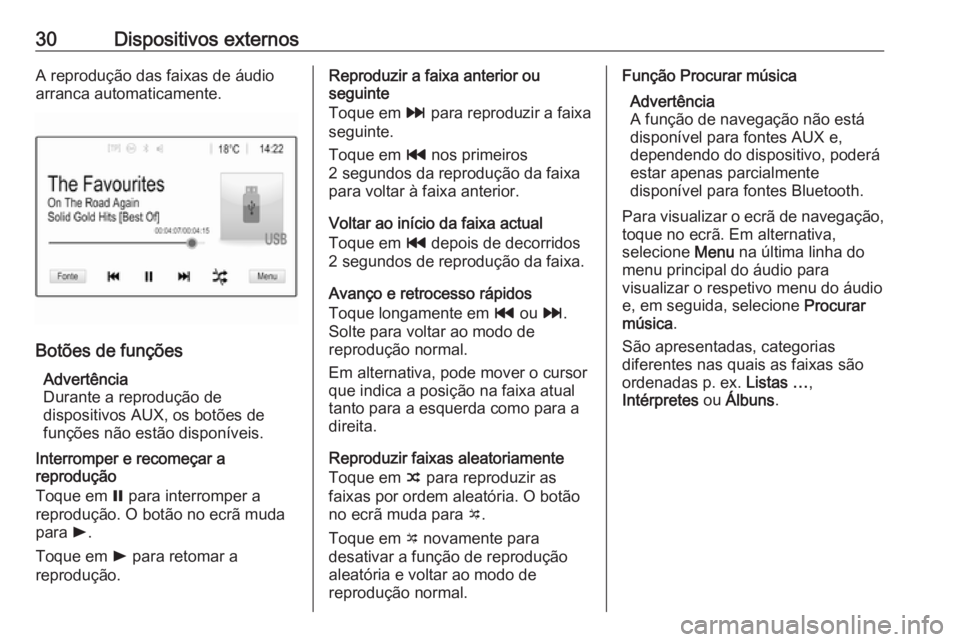
30Dispositivos externosA reprodução das faixas de áudio
arranca automaticamente.
Botões de funções
Advertência
Durante a reprodução de
dispositivos AUX, os botões de
funções não estão disponíveis.
Interromper e recomeçar a
reprodução
Toque em = para interromper a
reprodução. O botão no ecrã muda
para l.
Toque em l para retomar a
reprodução.
Reproduzir a faixa anterior ou
seguinte
Toque em v para reproduzir a faixa
seguinte.
Toque em t nos primeiros
2 segundos da reprodução da faixa
para voltar à faixa anterior.
Voltar ao início da faixa actual
Toque em t depois de decorridos
2 segundos de reprodução da faixa.
Avanço e retrocesso rápidos
Toque longamente em t ou v.
Solte para voltar ao modo de
reprodução normal.
Em alternativa, pode mover o cursor
que indica a posição na faixa atual
tanto para a esquerda como para a
direita.
Reproduzir faixas aleatoriamente
Toque em n para reproduzir as
faixas por ordem aleatória. O botão
no ecrã muda para o.
Toque em o novamente para
desativar a função de reprodução
aleatória e voltar ao modo de
reprodução normal.Função Procurar música
Advertência
A função de navegação não está
disponível para fontes AUX e,
dependendo do dispositivo, poderá
estar apenas parcialmente
disponível para fontes Bluetooth.
Para visualizar o ecrã de navegação,
toque no ecrã. Em alternativa,
selecione Menu na última linha do
menu principal do áudio para
visualizar o respetivo menu do áudio
e, em seguida, selecione Procurar
música .
São apresentadas, categorias
diferentes nas quais as faixas são
ordenadas p. ex. Listas …,
Intérpretes ou Álbuns .
Page 44 of 97

44TelemóvelSeleccione o dispositivo pretendido.
É apresentada uma lista de todos os
toques disponíveis para este
dispositivo.
Selecione um dos toques de
chamada.
Funções durante a conversação Durante uma chamada telefónica, é
apresentado o menu principal do
telemóvel.
Desactivar temporariamente o modo
mãos-livres
Para continuar a conversa através do telemóvel, ative m.
Para voltar ao modo de mãos-livres,
desative m.
Desactivação temporária do
microfone
Para desativar o som do microfone,
ative n.
Para reativar o microfone, desative
n .
Terminar uma chamada telefónica
Seleccionar J para terminar a
chamada.
Caixa do correio de voz Pode utilizar a sua caixa de correio de
voz através do Sistema de
informação e lazer.
Número do correio de voz
Premir ; e, depois, seleccionar
DEFINIÇÕES .
Seleccionar Bluetooth. Navegue pela
lista e seleccione Números do correio
de voz .
É apresentada uma lista de todos os
dispositivos emparelhados.
Selecione o respetivo telemóvel. É
apresentado um teclado.Introduza o número do correio de voz para o respetivo telemóvel.
Ligar para a caixa do correio de voz
Premir ; e, depois, seleccionar
TELEMÓVEL .
Selecione t no ecrã. É feita a
chamada para a caixa de correio.
Em alternativa, introduza o número
do correio de voz através do teclado
numérico do telemóvel.
Equipamento de telemóveis
e rádio CB
Instruções de montagem e de
funcionamento
Ao instalar e operar um telemóvel,
devem cumprir-se as instruções de
montagem específicas do veículo e
as instruções dos fabricantes do
telemóvel e do equipamento mãos-
-livres. O não cumprimento dessa
instrução pode invalidar a aprovação
tipo do veículo (Directiva da
UE 95/54/CE).